Instalar una solución de AppExchange
Objetivos de aprendizaje
Después de completar esta unidad, podrá:
- Describir las soluciones de Salesforce Labs.
- Instalar una solución de AppExchange en su organización.
- Agregar una solución de AppExchange a un flujo de proceso.
Siga el proceso con Trail Together
¿Desea seguir el proceso con un experto a medida que realiza este paso? Mire este video que forma parte de la serie Trail Together.
(Este video comienza en el minuto 20:32, en caso de que desee rebobinar y mirar el comienzo del paso nuevamente).
Introducción
Tome el mouse y sumérjase en la aventura. En esta unidad, lo guiaremos paso a paso por el proceso de instalación y uso de una solución de AppExchange. Luego, podrá aplicar lo aprendido en un reto práctico.
A continuación, se presenta un resumen de alto nivel de las tareas en cuestión.
- Instale la secuencia de comandos del agente de servicio para el componente de Salesforce Flow.
- Cree un flujo.
- Agregue el componente al flujo.
- Ejecute el flujo.
Conocer Salesforce Labs

En este ejercicio, utilizamos una solución de Salesforce Labs. Si su mente acaba de evocar una imagen de científicos locos y placas de Petri, piénselo de nuevo. Salesforce Labs es un programa que permite a los ingenieros de Salesforce y a otros empleados pioneros crear soluciones y compartirlas con usted en AppExchange. Van desde simples utilidades hasta soluciones verticales completas y comparte las siguientes características:
- Gratuitas.
- Listas para instalar.
- Diseñadas para resolver retos de negocio comunes.
- Código abierto. Puede echar un vistazo para ver cómo funcionan y personalizarlas según sea necesario. Es una excelente manera de aprender más sobre cómo funciona la plataforma.
Por último, pero no por ello menos importante, las soluciones de Salesforce Labs son una excelente manera de conocer las novedades y los aspectos interesantes de Salesforce. Constantemente, lanzamos soluciones de Labs que utilizan nuestros productos y funciones más nuevos.
Instalar un componente de flujo
Su primera tarea es instalar la secuencia de comandos del Agente de servicio del componente de Salesforce Flow en Trailhead Playground.
Comencemos por abrir Trailhead Playground y obtener su nombre de usuario y contraseña. Desplácese a la parte inferior de esta página y haga clic en Iniciar. Si ve una ficha en su organización etiquetada como Obtener sus credenciales de inicio de sesión, ¡excelente! Siga los pasos que se describen a continuación.
En caso contrario, haga clic en  para abrir el Iniciador de aplicación, luego haga clic en Playground Starter y siga los pasos. Si no ve la aplicación Playground Starter, consulte Buscar el nombre de usuario y la contraseña de su Trailhead Playground en la Ayuda de Salesforce.
para abrir el Iniciador de aplicación, luego haga clic en Playground Starter y siga los pasos. Si no ve la aplicación Playground Starter, consulte Buscar el nombre de usuario y la contraseña de su Trailhead Playground en la Ayuda de Salesforce.
- Haga clic en la ficha Get Your Login Credentials (Obtener credenciales de inicio de sesión).
- Tome nota de su nombre de usuario de Trailhead Playground, que se muestra en la página.
- Haga clic en Restablecer mi contraseña. Esta acción envía un email a la dirección asociada con su nombre de usuario.
- Cuando reciba el email, haga clic en el vínculo para restablecer la contraseña.
Ingrese una nueva contraseña, confírmela y haga clic en Cambiar contraseña.
Ahora inicie sesión en AppExchange e instale la secuencia de comandos del Agente de servicio del componente de Salesforce Flow.
- Abra una nueva ventana con navegación privada. En Chrome, haga clic en Archivo | Nueva ventana de incógnito. En Safari, haga clic en Archivo | Nueva ventana privada.
- En la ventana de navegación privada, vaya a https://appexchange.salesforce.com.
- Haga clic en Iniciar sesión.
- Haga clic en Salesforce.
- En la página de inicio de sesión que aparece, ingrese el nombre de usuario y la contraseña que acaba de obtener de Trailhead Playground y haga clic en Log In (Iniciar sesión).
- Si aparece la página Link to Trailblazer (Vínculo a Trailblazer), haga clic en Link and Log In (Vínculo e inicio de sesión) para continuar.
- En la barra de búsqueda, ingrese
Service Agent Script for Salesforce Flow(Secuencia de comandos del Agente de servicio de Salesforce Flow) y haga clic en la lista de componentes. (Si no lo encuentra, aquí tiene un vínculo directo. En la página de inicio de sesión que aparece, inicie sesión con sus credenciales de Trailhead Playground).
- Haga clic en Obtener ahora.
- En el menú desplegable Connected Salesforce Accounts (Cuentas de Salesforce conectadas), elija su nombre de usuario de Trailhead Playground, si es necesario.
- Haga clic en Instalar en producción. Sí, producción. Su Trailhead Playground es una instancia de producción para su uso personal. Puede realizar personalizaciones en su zona de pruebas sin que afecten a nada más (en este caso, su organización de producción).
- Consulte el nombre de usuario en la pantalla de confirmación de instalación para confirmar que está instalando el paquete en su Trailhead Playground, luego seleccione la casilla para aceptar nuestras condiciones.
- Haga clic en Confirmar e instalar.
- Si se le solicita, ingrese nuevamente sus credenciales de Trailhead Playground y haga clic en Log In (Iniciar sesión).
- Usted es el único usuario que necesita acceso a esta solución, así que seleccione Install for Admins Only (Instalar solo para administradores) y, luego, haga clic en Install (Instalar).
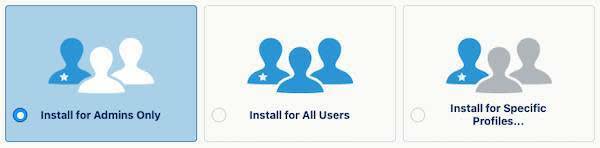
- El paquete podría tardar unos minutos en instalarse. Una vez que vea un mensaje que le indica que la instalación está completa, haga clic en Done (Listo) para ver el paquete en su organización.
Su organización tiene la página Installed Packages (Paquetes instalados) en Setup (Configuración). Desde aquí, puede ver los detalles de los paquetes individuales y realizar tareas administrativas, como desinstalar paquetes.
Habilitar tiempo de ejecución de Lightning de los flujos
La secuencia de comandos del Agente de servicio para Salesforce Flow es un componente de Aura. Para ejecutar un flujo que contenga un componente de Aura, debe habilitar el tiempo de ejecución de Lightning de los flujos en su organización de zona de pruebas.
- En su zona de pruebas, haga clic en
 y seleccione Configuración.
y seleccione Configuración.
- Ingrese
process automation(automatización de procesos) en el cuadro de búsqueda rápida y seleccione Process Automation Settings (Configuración de la automatización de procesos).
- Verifique que Activar tiempo de ejecución Lightning para flujos está seleccionada. Si no es así, selecciónela y haga clic en Save (Guardar).

Crear un flujo
Ahora, cree un flujo que utilice la secuencia de comandos del Agente de servicio de Salesforce Flow para mostrar una secuencia de comandos del flujo.
- Haga clic en el Iniciador de aplicación (
 ).
).
- En el cuadro Search apps and items (Buscar aplicaciones y elementos), ingrese
autoy, luego, seleccione Automation (Automatización).
- En el panel Flows (Flujos), haga clic en New (Nuevo).
- En Frequently Used (Utilizado frecuentemente), seleccione Screen Flow (Flujo de pantalla).

Agregar un elemento de pantalla al flujo
Flow Builder es una herramienta de apuntar y hacer clic para crear flujos. Si desea agregar un elemento al lienzo, haga clic en  y revise la lista de elementos disponibles en el menú Add Element (Agregar elemento). Para incluir un elemento visual en un flujo, como una secuencia de comandos, utilice el elemento Screen (Pantalla). Flow Builder se abre de forma predeterminada en diseño automático.
y revise la lista de elementos disponibles en el menú Add Element (Agregar elemento). Para incluir un elemento visual en un flujo, como una secuencia de comandos, utilice el elemento Screen (Pantalla). Flow Builder se abre de forma predeterminada en diseño automático.
- En el lienzo del flujo, en la ruta posterior al elemento Start (Inicio), haga clic en
 . Seleccione Screen (Pantalla).
. Seleccione Screen (Pantalla).
- En la ventana New Screen (Nueva pantalla), configure la etiqueta de la pantalla en
Retention Offer Screen(Pantalla de oferta de retención). El nombre de API se completa de forma automática como Retention_Offer_Screen.
- Arrastre el componente agentScript al elemento de pantalla. Puede encontrar las soluciones de flujo que instala desde AppExchange en la sección Custom (Personalizados) de la lista de componentes.

- Seleccione agentScript y en API Name (Nombre de API) (1), ingrese
retention_offer_script.
- En Script (Secuencia de comandos) (2), ingrese
We have a special offer for you(Tenemos una oferta especial para usted).
- Haga clic en Listo.

Guardar y ejecutar el flujo
Configuró el elemento de pantalla y lo agregó al flujo. Guarde el flujo y estará listo para ejecutarlo.
- Haga clic en Guardar.
- En Flow Label (Etiqueta de flujo), ingrese
Retention Offer Flow(Flujo de oferta de retención). El nombre de API del flujo se completa de forma automática con Retention_Offer_Flow.
- Haga clic en Guardar.
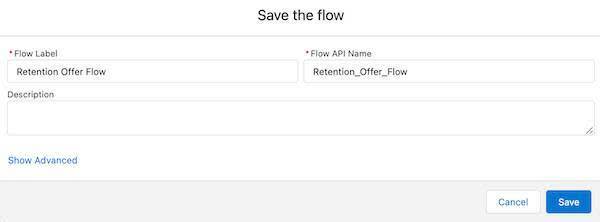
- Haga clic en Ejecutar.
- Verifique que la secuencia de comandos se muestre en la pantalla.

¡Bien hecho! Utilizó Flow Builder para crear un flujo que utiliza el componente de Salesforce Flow que instaló desde AppExchange.
Recursos
- Preguntas frecuentes: Preguntas técnicas para los clientes de AppExchange
- Ayuda de Salesforce: Encontrar el nombre de usuario y la contraseña de su Trailhead Playground
- Ayuda de Salesforce: Instalar un paquete o aplicación para completar un reto de Trailhead
- Trailhead: Construir flujos con Flow Builder
